Как да актуализирате BIOS на вашата дънна платка
Едно от най-важните неща, които не трябва да бъркате, е актуализирането на BIOS на дънната платка на вашия компютър. Да, процесът не е толкова сложен, въпреки че също не е лесен, но има толкова много неща, които трябва да оправите, че може да изглежда непосилно. Решихме да помогнем и да споделим списък с най-добри практики, които трябва да ви помогнат да актуализирате BIOS без проблеми от първия ви опит. Така че, ако искате да научите как да актуализирате BIOS на дънната си платка ,(BIOS) прочетете:
ЗАБЕЛЕЖКА:(NOTE:) Ако това е първият път, когато чувате за BIOS или не знаете какво представлява, преди да започнете да го актуализирате, прочетете първо тази статия: Какво е BIOS? Какво означава BIOS?(What is BIOS? What does BIOS mean?)
Стъпка 1. Намерете версията на BIOS на вашата дънна платка(BIOS)
На първо(First) място, трябва да разберете дали има налична актуализация за BIOS на дънната платка на вашия компютър. За да направите това, трябва да знаете текущата версия на BIOS , която се използва от вашия компютър. (BIOS)Има много начини да намерите версията на BIOS и ние ги споделихме в тази статия: 8 начина да намерите версията на BIOS на дънната платка на вашия компютър(8 ways to find your computer's motherboard BIOS version) .
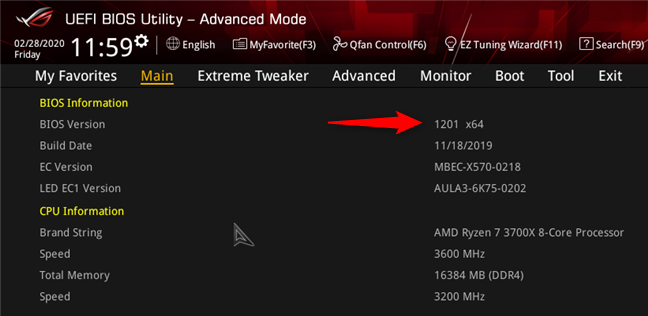
ЗАБЕЛЕЖКА:(NOTE:) За този урок използваме дънната платка ASUS ROG Crosshair VIII Hero (Wi-Fi) , за да илюстрираме как работи процеса на актуализиране на BIOS .
Стъпка 2. Проверете дали има налични актуализации на BIOS за вашата дънна платка(BIOS)
След като знаете версията на BIOS , използвана от дънната платка на вашия компютър, е време да разберете дали има налични нови актуализации. За да направите това, трябва да намерите страницата за поддръжка на компанията, която е произвела компютъра ви (ако е предварително изградена система от HP, Dell и други) или вашата дънна платка (ако не е марков компютър). Ръководството, което сте получили за вашия компютър или дънна платка, трябва да ви каже кой уебсайт да посетите.
След като попаднете на уебсайта за поддръжка на производителя, потърсете нещо като драйвери(Drivers) или изтегляния(Downloads) . Тъй като всеки модел компютър или дънна платка има свой специфичен BIOS , трябва да го идентифицирате точно. Уебсайтът на производителя обикновено предлага повече начини за това. Може да имате избор да използвате поле за търсене, да превъртите списък с компютри или дънни платки или приложение, което можете да изтеглите и стартирате, за да намерите автоматично подходящата версия на BIOS за вашия компютър.

След като правилно идентифицирате компютъра или дънната си платка, потърсете раздел като BIOS Download, Firmware или Utilities . На страницата за актуализации на BIOS може да намерите повече от една версия на BIOS . Освен това всяка версия може да е налична в различни формати, в зависимост от метода, който изберете за актуализиране на BIOS . Тези методи обикновено включват актуализиране на BIOS директно от Windows , актуализиране от DOS или актуализиране на BIOS от самия BIOS .

Ако е налична актуализация за вашия BIOS , изтеглете най-новата версия, като внимавате да изберете файла, съответстващ на метода, който смятате да използвате, за да го актуализирате.
Уверете(Make) се, че сте изтеглили актуализацията на BIOS за точния модел на вашия компютър или дънна платка, а не за друг. Ако пренапишете BIOS на дънната си платка с(BIOS) BIOS ,(BIOS) създаден за друга дънна платка, вероятно ще развалите дънната си платка (счупите нейния BIOS без възможност за възстановяване чрез обикновени средства).
Стъпка 3. Подгответе компютъра си за актуализацията
Подготовката на вашия компютър е критична стъпка в актуализирането на вашия BIOS и има няколко неща, които трябва да направите:
- Прочетете Readme файловете, които се разпространяват с файловете за актуализация на BIOS , които сте изтеглили. Те могат да ви дадат важна информация за процедурата за актуализиране и какво трябва и какво не трябва да правите.
- Ако е възможно, опитайте да актуализирате BIOS , като използвате надежден източник на електричество. Ако актуализирате BIOS за лаптоп или друго преносимо устройство, уверете се, че батерията му е напълно заредена. Ако го правите на настолен компютър, използвайте непрекъсваемо захранване,(uninterruptible power supply) ако имате такова. Тези предпазни мерки са необходими, защото само малко колебание на мощността може да повреди BIOS , докато се актуализира. Това може да доведе до неизползваем компютър.
- Ако актуализирате BIOS от Windows , за предпочитане е да деактивирате всяка работеща антивирусна програма или пакет за защита, така че да не блокира нищо по време на процеса на актуализиране.
Стъпка 4. Архивирайте текущия BIOS на вашата дънна платка
Повечето програми за актуализиране на BIOS включват опция за архивиране на текущата ви версия на BIOS . Ако такава функция е налична, възползвайте се от нея и архивирайте съществуващата версия на BIOS преди надстройката. Ако нещо се обърка с актуализацията, резервното копие може да бъде спасително.
Ако програмата за актуализиране на BIOS , предоставена от производителя на вашия компютър или дънна платка, не предлага опция за архивиране, добра безплатна алтернатива е Universal BIOS Backup Toolkit .

Изпробвайте го и го използвайте, за да архивирате съществуващата версия на BIOS .
Стъпка 5. Как да актуализирате BIOS на дънната платка(BIOS)
Следващата стъпка зависи от това как предпочитате да актуализирате BIOS на вашата дънна платка(BIOS) , както и от това какви инструменти ви предлага производителят на вашата дънна платка или компютър. Изберете и следвайте метода, който се прилага във вашия конкретен случай:
Как да актуализирате BIOS на дънната платка(BIOS) от Windows
Най-простият метод е да актуализирате BIOS от Windows . Ако това е, което сте избрали, трябва да имате един или повече файлове, изтеглени на вашия компютър. По-долу можете да видите пример какво трябва да имате, ако планирате да актуализирате BIOS на дънна платка, произведена от AsRock . Сред тези файлове трябва да има изпълним файл.
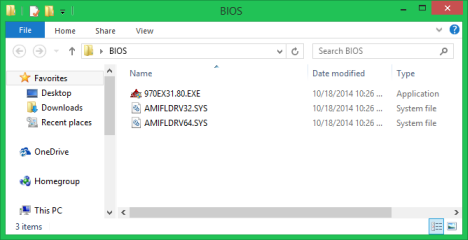
Щракнете двукратно или докоснете, за да стартирате изпълнимия файл. За да започнете да актуализирате BIOS , може да се наложи да изберете новия BIOS или той може да бъде избран автоматично. След това потърсете бутон с име Update, Flash, Run или нещо подобно и щракнете или докоснете върху него. След като направите това, всичко, което трябва да направите, е да се отпуснете и да гледате как вашият BIOS се актуализира.
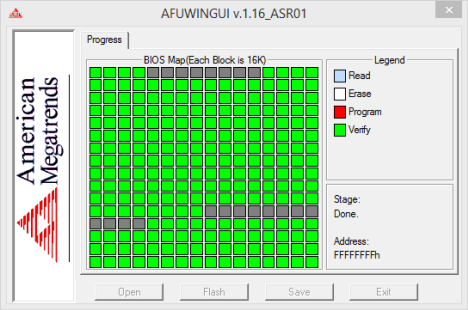
В повечето случаи, когато процесът приключи, програмата за актуализиране ви уведомява, че е необходимо рестартиране на системата.

Ако всичко се получи добре, BIOS вече е актуализиран. Вече можете да получите достъп до него и да настроите настройките му по ваш вкус.
Как да флаширате BIOS на дънната платка(BIOS) от стартиращо устройство като USB памет
Ако изберете да актуализирате BIOS от стартиращо устройство ( USB памет, CD/DVD , външен твърд диск(HDD) ), първо ще трябва да настроите устройството и след това да копирате BIOS файла(ите) в него. След това(Afterward) рестартирайте системата си и заредете от това устройство.
В зависимост от инструкциите на производителя на вашия компютър/дънна платка, ще трябва да изпълните конкретна команда. Това може да бъде името на BIOS файла или може да бъде нещо подобно на тази команда: afudos /inewbios.rom .
Изчакайте (Wait)BIOS да се актуализира и след това рестартирайте компютъра.
Как да флаширате BIOS на дънната платка(BIOS) от BIOS , като използвате сменяемо устройство, като например USB памет
Друг метод включва използването на самия BIOS . Някои производители включват тази функция. Той обаче носи различно име от един производител на друг. Например, ако имате дънна платка на Asrock , вашият BIOS може да включва вградена помощна програма, наречена Instant Flash . Ако притежавате дънна платка на ASUS , нейният BIOS може да има помощна програма, наречена EZ Flash .
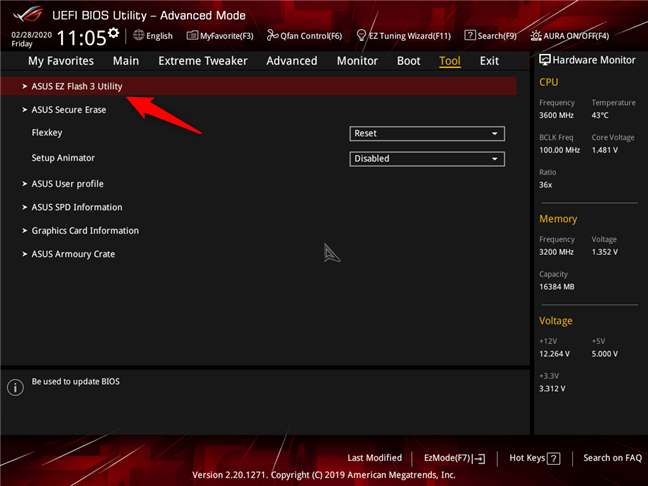
Тези видове помощни програми обикновено изискват да запишете новия BIOS файл на външно устройство или USB памет. Не е необходимо това устройство да бъде стартиращо и няма команда, която трябва да изпълните, за да стартирате процеса на актуализиране. Тези помощни програми автоматично откриват наличието на новия BIOS файл на избраното от вас устройство и започват да актуализират BIOS . Когато актуализацията приключи, рестартирайте компютъра си и сте готови.
Как да актуализирате BIOS на дънната си платка от(BIOS) BIOS ,(BIOS) като използвате интернет
Някои напреднали дънни платки имат BIOS(BIOSes) , които ви позволяват да проверявате за налични актуализации и също така да актуализирате BIOS директно от интернет. Такъв е случаят с една от нашите дънни платки - ASUS ROG Crosshair VIII Hero ( Wi-Fi ). Ако имате тази функция в BIOS на дънната си платка ,(BIOS) включете Ethernet кабел от рутера към дънната си платка. След това отворете BIOS(open your BIOS) и потърсете инструмента за актуализиране на BIOS . Инструментът може да има различни имена в зависимост от модела на дънната ви платка. На нашата дънна платка ASUS , например, тя се нарича EZ Flash 3 .
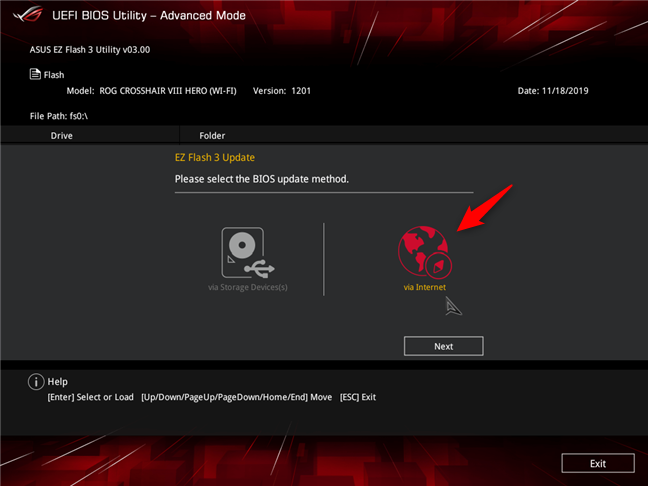
След като го намерите, изберете да актуализирате BIOS на дънната си платка през(BIOS) интернет и след това изчакайте инструментът да свърши своята работа. Той трябва да търси всички налични актуализации на BIOS и, ако бъдат намерени, трябва да започне да мига вашия BIOS веднага.
Как да актуализирате BIOS на дънната си платка(BIOS) ?
Актуализирането на BIOS не е толкова трудно, колкото изглежда на пръв поглед, но изисква малко внимание и грижа. Ако объркате една малка подробност, ще имате проблеми, с които да се справите. Освен това неща като прекъсване на захранването по време на процеса на актуализиране могат да повредят BIOS и да направят компютъра ви неизползваем. Тези проблеми могат да бъдат отстранени от специализиран персонал в сервизите за ремонт на компютри или от производителя на вашия компютър или дънна платка. Надяваме се(Hopefully) , че нашето ръководство ви е помогнало да преминете през този процес гладко и без проблеми. Ако имате някакви други въпроси как да актуализирате BIOS на дънната си платка или ако искате да споделите още полезни съвети с други читатели, не се колебайте да оставите коментар по-долу.
Related posts
Как да проверите версията на BIOS от Windows (8 начина)
Как да влезете в BIOS в Windows 10
Как да деинсталирате драйвери от Windows в 5 стъпки
Системни изисквания: Може ли компютърът ми да работи с Windows 11?
Как да влезете в UEFI/BIOS от Windows 11 (7 начина) -
Как да направите актуализация на фърмуера за всякакъв вид устройство -
Тествайте и коригирайте грешките на вашите устройства с Check Disk (chkdsk) в Windows 7
6 начина да излезете от Windows 11 -
Какъв е серийният номер на моя компютър с Windows, лаптоп, таблет и т.н.?
3 начина да стартирате вашия компютър с Windows 10 от USB флаш устройство -
7 неща, които можете да правите с диспечера на устройства от Windows
Нощната светлина на Windows 10: Какво прави и как да я използвам -
Как да използвате Windows 7 Disk Defragmenter
Как да използвате монитора на ресурсите в Windows
7 начина да следите производителността на вашите системи с диспечера на задачите
3 причини да създадете повече от един дял на вашия компютър
Как да свържа моя Android смартфон към моя компютър с Windows 10
FAT32, exFAT или NTFS? Как да форматирате SD карти, памети и твърди дискове
Вземете отчет за здравето на вашия компютър или устройство с Windows 10 и вижте как се представя
7 неща, които можете да правите с инструмента за управление на дискове в Windows
